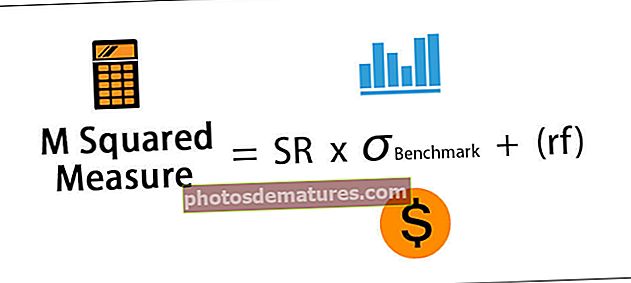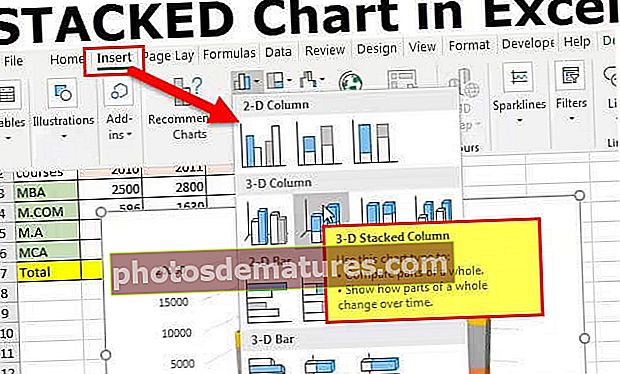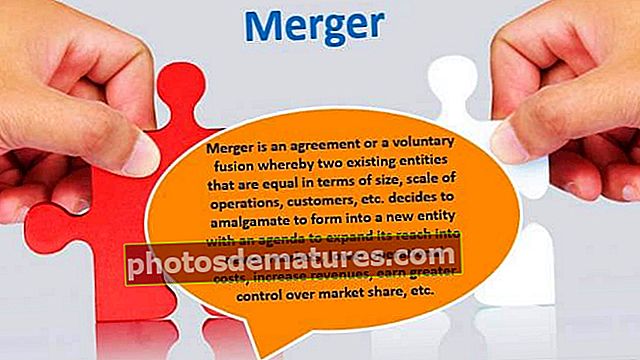Ihambing ang Mga Petsa sa Excel | Paano Paghambingin ang Dalawang Mga Petsa sa Excel?
Paghahambing ng Dalawang Mga Petsa sa Excel
Ang paghahambing ng dalawang mga petsa sa excel ay maaaring magkakaiba mula sa isang senaryo sa iba pa, kung minsan maaaring kailanganin nating ihambing kung ang isang petsa ay katumbas ng isa pa o hindi, kung minsan ay maaaring kailanganin nating suriin ang isang petsa na higit sa tiyak na petsa o mas mababa sa tiyak na petsa, at madalas na beses na maaaring kailanganin nating dumating batay sa pagsubok sa lahat ng nabanggit na pamantayan, tulad nito nag-iiba ito mula sa senaryo hanggang sa mga senaryo. Makikita natin ang bawat isa sa kanila na may praktikal na mga halimbawa.
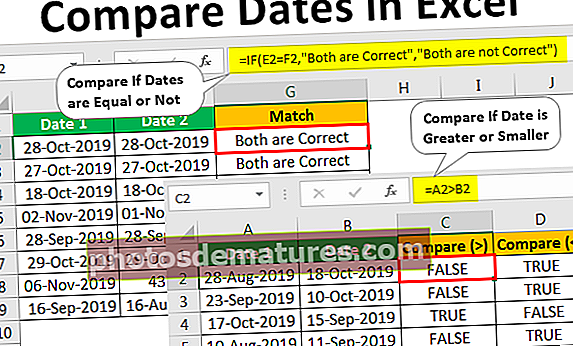
Paano Paghambingin ang Dalawang Mga Petsa sa Excel?
Ibinigay sa ibaba ang ilang mga halimbawa upang ihambing ang dalawang mga petsa sa excel.
Maaari mong i-download ang Ihambing ang Mga Date Excel Template dito - Paghambingin ang Mga Date na Template ng Excel# 1 - Paghambingin Kung Ang Dalawang Panahon ay Pantay o Hindi
Halimbawa # 1
Ang paghahambing ng petsa ay katumbas ng iba o hindi ay simple, magkakaroon kami ng dalawang mga petsa at kailangan naming suriin kung ang cell date na iyon ay katumbas ng isa pa o hindi. Tingnan ang data sa ibaba upang ihambing ang mga petsa sa excel.

- Ngayon sa cell C2 ilapat ang formula bilang "= A2 = B2".

- Pindutin ang Enter upang makuha ang resulta.

Mayroon kaming parehong petsa sa parehong mga haligi kaya nakakuha kami ng TRUE bilang isang resulta.
- I-drag ang formula sa mga sumusunod na haligi din upang makuha ang resulta.

Kaya, saanman tumugma ang data nakuha namin ang resulta bilang TUNAY at saan man hindi tumugma ang data nakuha namin ang resulta bilang MALI.
Ang isang kagiliw-giliw na katotohanan tungkol sa halimbawang ito ay ang hilera numero 7, sa hilera ng unang petsa na ito ay nakasulat bilang "29-Okt-2019" ngunit ang pangalawang petsa ay isinulat bilang 43767, kahit na pareho ang magkakaiba ang resulta ay TOTOO parin kung pareho ang pareho.
Ang dahilan kung bakit sinabi ko sa petsa at oras ang mga sensitibong bagay sa excel sa simula dahil sa ganitong klaseng senaryo sa excel. Kapag inilapat namin ang format ng petsa na "DD-MMM-YYYY" sa serial number 43767 makakakuha kami ng parehong resulta sa A7 cell.

Kaya, basahin ng excel ang mga ito bilang mga serial number, hindi bilang mga petsa. Tulad nito, maaari nating ihambing ang dalawang mga petsa sa excel.
Halimbawa # 2
Ipagpalagay ngayon na hindi mo nais na makita ang mga default na resulta ng TUNAY o MALI sa halip maaari mong magkaroon ng ibang resulta tulad ng "Parehong Tama" kung pareho ang mga petsa na tumutugma o kung kailangan mo ng isang resulta tulad ng "Parehong Hindi Tamang". Kaya, ginagawa ito sa pamamagitan ng paggamit ng lohikal na pagpapaandar na "KUNG".
- Buksan ang IF function na excel sa haligi na "MATCH".

- Ang unang pamantayan ng pormula ay a lohikal na pagsubok sa excel kaya sa kasong ito, ang aming lohikal na pagsubok ay upang suriin kung ang "Petsa 1" ay katumbas ng "Petsa 2" o hindi, kaya ilapat ang lohikal na pagsubok bilang E2 = F2.

- Ang susunod na pagtatalo ay halaga kung totoo ito ay wala kung ang inilapat lohikal na pagsubok ay TOTOO ibig sabihin kung ang "Petsa 1" ay katumbas ng "Petsa 2" ano ang halaga na kinakailangan ?. Kaya, kailangan natin ng halaga bilang "" Parehong Tama ".

- Ang susunod na pagtatalo ay halaga kung mali kaya kung ang lohikal na pagsubok ay hindi tama kung gayon ano ang halaga na kailangan, kailangan natin ang mga halagang bilang "Pareho ay Hindi Tamang-tama".

Ok, tapos na kami sa formula, isara ang bracket at pindutin ang enter key upang makuha ang resulta.

I-drag ang formula sa iba pang mga cell.

Kaya, ang mga resulta ay narito sa halip na default na TUNAY o MALI.
# 2 - Paghambingin Kung ang Petsa ay Mas Malaki o Mas Maliit
Nakita namin ang isang hanay ng pagkalkula, makikita namin ngayon kung ang isang petsa ay mas malaki kaysa o mas mababa kaysa sa ibang petsa. Para sa pagtingin na ito sa ibaba ng halimbawa ng data.

Una, susuriin namin ang "Petsa 1" na mas malaki kaysa sa "Petsa 2" o hindi sa mga sumusunod.

Dyan ka na may mga resulta tayo.
Katulad nito, kailangan lamang naming baguhin ang lohikal na operator sa excel mula sa mas malaki kaysa sa simbolo hanggang sa mas mababa sa simbolo upang gawin ang iba pang paraan sa paligid ng pagkalkula.

Tulad nito, maaari naming ihambing ang mga petsa sa excel. Gayunpaman, may ilang mga bagay na kailangan mong tandaan tungkol dito.
Bagay na dapat alalahanin
- Ang petsa ay naka-imbak bilang mga serial number kaya kailangan mong magkaroon ng kamalayan ng mga ito.
- May mga petsa ng sitwasyon ay naka-imbak bilang isang halaga ng teksto sa mga naturang kaso kaso naghahanap ng mga halaga ay hindi mga petsa kaya kailangan mong i-convert sa petsa.